Pielāgotu lapu iestatīšana lietotāja pierakstīšanās gadījumiem
Šajā rakstā ir aprakstīts, Microsoft Dynamics 365 Commerce kā veidot pielāgotas lapas tā, lai apstrādātu pielāgotos pierakstus Microsoft Entra lietotājiem, kuri ir nomnieki bizness-patērētājam (B2C).
Lai lietotu pielāgotās lapas Dynamics 365 Commerce , kas ir autorizētas, lai apstrādātu lietotāju pierakstīšanās plūsmas, Microsoft Entra ir jāiestata politikas, kas būs atsauces Commerce vidē. Izmantojot B2C Microsoft Entra programmu, varat konfigurēt politiku "Pierakstīties un pieteikties", "Profila labošana" un "Paroles atiestatīšana" Microsoft Entra B2C. Pēc Microsoft Entra tam B2C nomnieka un politikas nosaukumus var norādīt nodrošinājuma procesa laikā, kas tiek veikts Commerce Microsoft Dynamics vidē, izmantojot Lifecycle Services (LCS).
Pielāgotas Commerce lapas var izveidot, izmantojot pieteikšanās, reģistrācijas, konta profila rediģēšanas, paroles atiestatīšanas vai vispārīgos moduļus Microsoft Entra . Pēc tam uz lapu vietrāžiem URL, kas tiek Microsoft Entra publicēti šīm pielāgotajām lapām, ir jābūt atsaucei B2C politikas konfigurācijās Azure portālā.
Brīdinājums
Microsoft Entra AR ID B2C tiks noņemtas vecās (mantojuma) lietotāju plūsmas līdz 2021. gada 1. augustam. Tādēļ jums jāplāno migrēt savas lietotāja plūsmas uz jauno ieteicamo versiju. Jaunā versija nodrošina līdzekļu pārību un jaunas funkcijas. Papildinformāciju skatiet lietotāja plūsmās ar Microsoft Entra ID B2C.
Ar ieteiktajām B2C lietotāju plūsmām ir jāizmanto Commerce versijas 10.0.15 vai jaunāka moduļa bibliotēka. Var izmantot arī noklusējuma lietotāja Microsoft Entra politikas lapas, kas tiek piedāvātas ar ID B2C, un atļaut pievienot fona attēlu, logotipu un fona krāsu izmaiņas, kas saistītas ar uzņēmuma zīmolu. Kaut arī vairāk izstrādes spēju ir ierobežotas, noklusējuma lietotāju Microsoft Entra politikas lapas nodrošina B2C politikas funkcionalitāti, neizveidojot un nekonfigurējot atvēlētās pielāgotās lapas.
B2C politiku iestatīšana
Microsoft Entra Pēc B2C nomnieka iestatīšanas un saistīšanas ar komercijas vidi dodieties Microsoft Entra uz B2C lapu Azure portālā un pēc tam izvēlnē sadaļā Politikas atlasiet Lietotāja plūsmas (politikas).

Tagad varat konfigurēt lietotāja pierakstīšanās plūsmas "Parakstīšanās un pierakstīšanās", "Profila rediģēšana" un "Paroles atiestatīšana".
"Parakstīšanās un pierakstīšanās" politikas konfigurēšana
Lai konfigurētu "Parakstīšanās un pierakstīšanās" politiku, veiciet tālāk minētās darbības.
Atlasiet Jauna lietotāja plūsma, atlasiet Pierakstīties un reģistrēties, un pēc tam cilnē Ieteiktais atlasiet Izveidot.
Ievadiet politikas nosaukumu (piemēram, B2C_1_SignInSignUp).
Sadaļā Identitātes nodrošinātāji atlasiet identitātes nodrošinātājus, ko izmantot šai politikai. Jāatlasa vismaz Parakstīšanās e-pastā.
Kolonnā Ievākt atribūtu atlasiet izvēles lodziņus E-pasta adrese, Vārds un Uzvārds.
Kolonnā Atgriešanās prasība atlasiet izvēles lodziņus E-pasta adrese, Vārds, Identitātes nodrošinātājs, Uzvārds un Lietotāja objekta ID.

Atlasiet Labi, lai izveidotu politiku.
Veiciet dubultklikšķi uz jaunā politikas nosaukuma un pēc tam navigācijas rūtī atlasiet Rekvizīti.
Iestatiet opciju Iespējot JavaScript ieviešanu lapas izkārtojumā (priekšskatījums) uz Ieslēgts.

Piezīme
Politikas nosaukums būs pilnībā raksturots Commerce vidē. (Prefikss B2C_1_ tiks iekļauts raksturojumā.) Politikas nevar pārdēvēt pēc tam, kad tās izveidotas. Ja aizstājat esošu politiku savai Commerce videi, varat izdzēst sākotnējo politiku un izveidot jaunu politiku ar tādu pašu nosaukumu. Vai arī, ja vide jau ir nodrošināta, varat iesniegt jauno politikas nosaukumu, izmantojot pakalpojuma pieprasījumu.
Pēc pielāgoto lapu izveidošanas jūs atgriezīsieties pie šīs politikas, lai pabeigtu iestatīšanu. Pagaidām aizveriet politiku, lai atgrieztos Azure portāla lapā Lietotāja plūsmas (politikas).
"Profila rediģēšanas" politikas konfigurēšana
Lai konfigurētu "Profila rediģēšanas" politiku, veiciet tālāk minētās darbības.
- Atlasiet Jauna lietotāja plūsma, atlasiet Profila rediģēšana, un pēc tam cilnē Ieteiktais atlasiet Izveidot.
- Ievadiet politikas nosaukumu (piemēram, B2C_1_EditProfile).
- Sadaļā Identitātes nodrošinātāji atlasiet identitātes nodrošinātājus, ko izmantot šai politikai. Jāatlasa vismaz Pierakstīšanās lokālajā kontā.
- Kolonnā Ievākt atribūtu atlasiet izvēles lodziņus Vārds un Uzvārds.
- Kolonnā Atgriešanās prasība atlasiet izvēles lodziņus E-pasta adrese, Vārds, Identitātes nodrošinātājs, Uzvārds un Lietotāja objekta ID.
- Atlasiet Labi, lai izveidotu politiku.
- Veiciet dubultklikšķi uz jaunā politikas nosaukuma un pēc tam navigācijas rūtī atlasiet Rekvizīti.
- Iestatiet opciju Iespējot JavaScript ieviešanu lapas izkārtojumā (priekšskatījums) uz Ieslēgts.
Pēc pielāgoto lapu izveidošanas jūs atgriezīsieties pie šīs politikas, lai pabeigtu iestatīšanu. Pagaidām aizveriet politiku, lai atgrieztos Azure portāla lapā Lietotāja plūsmas (politikas).
"Paroles atiestatīšanas" politikas konfigurēšana
Lai konfigurētu "Paroles atiestatīšanas" politiku, veiciet tālāk minētās darbības.
- Atlasiet Jauna lietotāja plūsma, pēc tam atlasiet Paroles atiestatīšanas opciju un izvēlieties cilni Ieteicamais un noklikšķiniet uz Izveidot.
- Ievadiet politikas nosaukumu (piemēram, B2C_1_ForgetPassword).
- Sadaļā identitātes nodrošinātāji atlasiet Atiestatīt paroli, izmantojot e-pasta adresi.
- Kolonnā Atgriešanās prasība atlasiet izvēles lodziņus E-pasta adrese, Vārds, Uzvārds un Lietotāja objekta ID.
- Atlasiet Labi, lai izveidotu politiku.
- Veiciet dubultklikšķi uz jaunā politikas nosaukuma un pēc tam navigācijas rūtī atlasiet Rekvizīti.
- Iestatiet opciju Iespējot JavaScript ieviešanu lapas izkārtojumā (priekšskatījums) uz Ieslēgts.
Pēc pielāgoto lapu izveidošanas jūs atgriezīsieties pie šīs politikas, lai pabeigtu iestatīšanu. Pagaidām aizveriet politiku, lai atgrieztos Azure portāla lapā Lietotāja plūsmas (politikas).
Pielāgoto lapu izveide
Atvēlētie Microsoft Entra moduļi ir ietverti Commerce, lai izveidotu pielāgotas lapas Microsoft Entra B2C lietotāju politikām. Lapas var veidot īpaši katras lietotāja politikas lapas izkārtojumam, izmantojot tālāk detalizētās Microsoft Entra B2C moduļus. Alternatīvi vispārējo moduli Microsoft Entra var izmantot Microsoft Entra visiem lapas izkārtojumiem un politikām ar ID B2C (pat lapas izkārtojuma opcijām politikās, kas nav uzskaitītas tālāk).
- Lapas specifiskie moduļi Microsoft Entra ir saistīti ar datu ievades krājumiem, ko atveido Microsoft Entra ID B2C. Šie moduļi sniedz lielāku kontroli pār elementu novietošanu jūsu lapās. Tomēr, iespējams, ir jāveido vairāk lapu un moduļu paplašinājumu, lai noteiktu novirzes, kas pārsniedz tālāk aprakstītos noklusējuma iestatījumus.
- Microsoft Entra Vispārējais modulis izveido elementu "div" Microsoft Entra B2C, lai atveidotu visus elementus lietotāja politikas lapas izkārtojumā, sniedzot lielāku elastīgumu lapas B2C funkcijām, bet mazāku pozicionēšanas un kontēšanas kontroli ( CSS lai gan to var izmantot, lai atbilstu jūsu vietnes izskatu un darbību).
Varat izveidot Microsoft Entra vienu lapu ar vispārējo moduli un izmantot to visām jūsu lietotāja politikas lapām, vai varat veidot noteiktas lapas, Microsoft Entra izmantojot atsevišķus moduļus pierakstīšanās, pierakstīšanās, profila rediģēšanai, paroles atiestatīšanai un paroles atiestatīšanas pārbaudei. Varat izmantot arī Microsoft Entra abus, izmantojot noteiktas lapas tālāk norādītajiem lapu izkārtojumiem un Microsoft Entra vispārējo moduļa lapu atlikušajiem lapu izkārtojumiem šajās vai citās lietotāju politikas lapās.
Lai uzzinātu vairāk par moduļiem Microsoft Entra , kas nosūta ar moduļu bibliotēka, lasiet vairāk identitātes pārvaldības lapās un moduļos.
Lai izveidotu pielāgotās lapas ar konkrētiem identitātes moduļiem lietotāja pierakstīšanās gadījumu apstrādāšanai, veiciet tālāk minētās darbības.
- Dodieties uz savu vietni Commerce vietņu veidotājā.
- Izveidojiet šādas piecas veidnes un lapas (ja nav jau jūsu vietnē):
- Veidne Pierakstīšanās un lapa, kas izmanto pierakstīšanās moduli.
- Veidne Parakstīšanās un lapa, kas izmanto parakstīšanās moduli.
- Veidne Paroles atiestatīšana un lapa, kas izmanto paroles atiestatīšanas moduli.
- Veidne Paroles atiestatīšanas verifikācija un lapa, kas izmanto paroles atiestatīšanas verifikācijas moduli.
- Veidne Profila rediģēšana un lapa, kas izmanto konta profila rediģēšanas moduli.
Izveidojot lapas, sekojiet tālāk minētajiem norādījumiem.
- Katrai lapai vai modulim izmantojiet izkārtojumu un stilu, kas vislabāk atbilst jūsu biznesa vajadzībām.
- Publicējiet visas lapas un vietrāžus URL, kas jāizmanto Microsoft Entra B2C iestatījumos.
- Kad lapas un vietrāži URL ir publicēti, apkopojiet vietrāžus URL, kas jāizmanto Microsoft Entra B2C politikas konfigurācijām. Katram URL, kad tas tiek izmantots, tiks pievienots piedēklis ?preloadscripts=true.
Svarīgi
Lapas, uz ko izveidotas atsauces Microsoft Entra B2C, ir pieejamas tieši Microsoft Entra no B2C nomnieka domēna. Neizmantojiet atkārtoti tādas universālas galvenes un kājenes, kurām ir relatīvas saites. Tā kā šīs lapas tiks viesotas Microsoft Entra B2C domēnā, kad tās tiks izmantotas, visām saitēm ir jāizmanto tikai absolūtie vietrāži URL. Ir ieteicams izveidot noteiktu virsrakstu un kājeni ar absolūtiem vietrāžiem Microsoft Entra URL ar saistītiem pielāgotiem lapām, izmantojot jebkurus Commerce raksturīgos moduļus, kam nepieciešams savienojums ar Retail Server noņemti. Piemēram, izlases, meklēšanas joslas, pierakstīšanās saistīt un grozu moduļi nedrīkst būt iekļauti jebkurās lapās, Microsoft Entra kas tiks izmantotas B2C lietotāju plūsmās.
Konfigurēt Microsoft Entra B2C politikas ar pielāgotu lapas informāciju
Azure portālā atgriezieties Microsoft Entra B2C lapā un pēc tam izvēlnes sadaļā Politikas atlasiet Lietotāju plūsmas (politikas).
"Pierakstīšanās un parakstīšanās" politikas atjaunināšana ar pielāgotu lapas informāciju
Lai atjauninātu "Pierakstīšanās un parakstīšanās" politiku ar pielāgotu lapas informāciju, veiciet tālāk minētās darbības.
Iepriekš konfigurētās Pierakstīšanās un parakstīšanās politikas navigācijas rūtī atlasiet Lapas izkārtojumi.
Atlasiet izkārtojumu Vienotā pierakstīšanās un parakstīšanās lapa.
Iestatiet opciju Izmantot pielāgotu lapas saturu uz Jā.
Laukā Pielāgots lapas URI ievadiet pilnu pierakstīšanās URL. Iekļaujiet priedēkli ?preloadscripts=true. Piemēram, ievadiet
www.<my domain>.com/sign-in?preloadscripts=true.Laukā Lapas izkārtojuma versija atlasiet versiju 2.1.0 vai jaunāku (nepieciešama moduļu bibliotēka Commerce versijai 10.0.15 vai jaunākai versijai).
Atlasiet Saglabāt.
Atlasiet izkārtojumu Lokālā konta parakstīšanās lapa.
Iestatiet opciju Izmantot pielāgotu lapas saturu uz Jā.
Laukā Pielāgots lapas URI ievadiet pilnu pierakstīšanās URL. Iekļaujiet priedēkli ?preloadscripts=true. Piemēram, ievadiet
www.<my domain>.com/sign-up?preloadscripts=true.Laukā Lapas izkārtojuma versija atlasiet versiju 2.1.0 vai jaunāku (nepieciešama moduļu bibliotēka Commerce versijai 10.0.15 vai jaunākai versijai).
Sadaļā Lietotāja atribūti veiciet tālāk minētās darbības.
- Atribūtiem Vārds un Uzvārds atlasiet Nē kolonnā Nepieciešama verifikācija.
- E-pasta adreses atribūtam ir ieteicams atstāt kolonnā Nepieciešama verifikācija atlasīto noklusējuma vērtību uz Jā. Šī opcija nodrošina, lai lietotāji, kuri pierakstās ar norādīto e-pasta adresi, apstiprinātu, ka viņiem pieder e-pasta adrese.
- Atribūtiem E-pasta adrese, Vārds un Uzvārds atlasiet Nē kolonnā Pēc izvēles.
Atlasiet Saglabāt.

"Profila rediģēšanas" politikas atjaunināšana ar pielāgotu lapas informāciju
Lai atjauninātu "Profila rediģēšanas" politiku ar pielāgotu lapas informāciju, veiciet tālāk minētās darbības.
- Iepriekš konfigurētās Profila rediģēšanas politikas navigācijas rūtī atlasiet Lapas izkārtojumi.
- Atlasiet Profila rediģēšanas lapas izkārtojumu (var būt nepieciešams ritināt līdzās citām izkārtojuma opcijām atkarībā no ekrāna).
- Iestatiet opciju Izmantot pielāgotu lapas saturu uz Jā.
- Laukā Pielāgots lapas URI ievadiet pilnu profila rediģēšanas URL. Iekļaujiet priedēkli ?preloadscripts=true. Piemēram, ievadiet
www.<my domain>.com/profile-edit?preloadscripts=true. - Laukā Lapas izkārtojuma versija atlasiet versiju 2.1.0 vai jaunāku (nepieciešama moduļu bibliotēka Commerce versijai 10.0.15 vai jaunākai versijai).
- Sadaļā Lietotāja atribūti veiciet tālāk minētās darbības.
- Atribūtiem Vārds un Uzvārds atlasiet Nē kolonnā Pēc izvēles.
- Atribūtiem Vārds un Uzvārds atlasiet Nē kolonnā Nepieciešama verifikācija.
- Atlasiet Saglabāt.
"Paroles atiestatīšanas" politikas atjaunināšana ar pielāgotu lapas informāciju
Lai atjauninātu "Paroles atiestatīšanas" politiku ar pielāgotu lapas informāciju, veiciet tālāk minētās darbības.
- Iepriekš konfigurētās Paroles atiestatīšanas politikas navigācijas rūtī atlasiet Lapas izkārtojumi.
- Atlasiet izkārtojumu Lapa Aizmirsu paroli.
- Iestatiet opciju Izmantot pielāgotu lapas saturu uz Jā.
- Laukā Pielāgots lapas URI ievadiet pilnu paroles atiestatīšanas verificēšanas URL. Iekļaujiet priedēkli ?preloadscripts=true. Piemēram, ievadiet
www.<my domain>.com/password-reset-verification?preloadscripts=true. - Laukā Lapas izkārtojuma versija atlasiet versiju 2.1.0 vai jaunāku (nepieciešama moduļu bibliotēka Commerce versijai 10.0.15 vai jaunākai versijai).
- Atlasiet Saglabāt.
- Atlasiet izkārtojumu Lapa Nomainīt paroli.
- Iestatiet opciju Izmantot pielāgotu lapas saturu uz Jā.
- Laukā Pielāgots lapas URI ievadiet pilnu paroles atiestatīšanas URL. Iekļaujiet priedēkli ?preloadscripts=true. Piemēram, ievadiet
www.<my domain>.com/password-reset?preloadscripts=true. - Laukā Lapas izkārtojuma versija atlasiet versiju 2.1.0 vai jaunāku (nepieciešama moduļu bibliotēka Commerce versijai 10.0.15 vai jaunākai versijai).
- Atlasiet Saglabāt.
Etiķetēm un aprakstiem paredzētu noklusējuma teksta virkņu pielāgošana
Moduļa bibliotēkā pierakstīšanās moduļi ir iepriekš aizpildīti ar etiķetēm un aprakstiem paredzētām noklusējuma teksta virknēm. Virknes var pielāgot tā moduļa rekvizītu rūtī, pie kura strādājat. Papildu virknēm lapā (piemēram, Aizmirsta parole? saites tekstu vai Izveidot konta izsaukumu darbības tekstam) būs nepieciešams izmantot Commerce programmatūras izstrādes komplektu (SDK) un atjaunināt vērtības global.json failā pierakstīšanās modulim.
Piemēram, aizmirstās paroles saites noklusējuma teksts ir Aizmirsta parole?. Tālāk parādīts šis noklusējuma teksts pierakstīšanās lapā.

Tomēr moduļa bibliotēkas pierakstīšanās moduļa global.json failā varat rediģēt tekstu, lai būtu Aizmirsāt paroli?, kā parādīts tālāk redzamajā ilustrācijā.
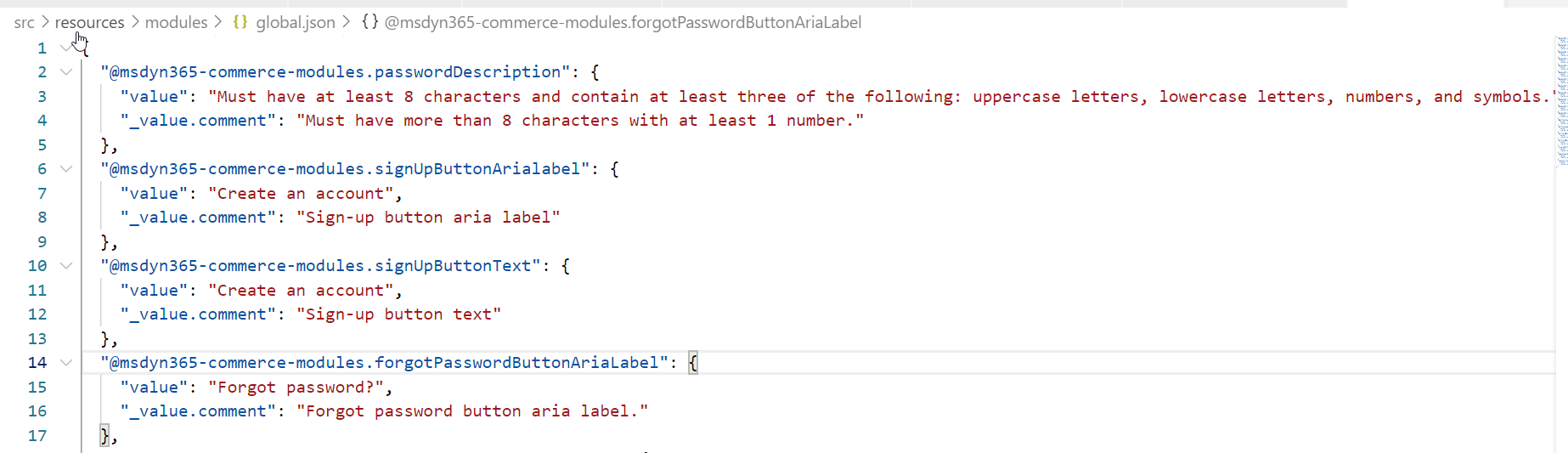
Pēc global.json faila atjaunināšanas un savu izmaiņu publicēšanas jaunais saites teksts parādīsies pierakstīšanās modulī gan Commerce, gan arī aktuālajā pierakstīšanās lapā.
Papildu resursi
Domēna nosaukuma konfigurēšana
Jauna e-tirdzniecības nomnieka izvietošana
Vietnes Dynamics 365 Commerce saistīšana ar tiešsaistes kanālu
Novirzīšanas URL lielapjoma augšupielāde
B2C nomnieka iestatīšana programmā Commerce
Vairāku B2C nomnieku konfigurēšana Commerce vidē